处于安全考虑我们往往会使用word的加密功能来防止文件被恶意篡改,但事实上这并不是一种很友好的方法。word2013提供了一个新功能:最终版本,我们可以通过它来将word文档设置为只读,防止别人恶意修改文档内容。
操作方法很简单:你可以在word菜单“文件”-〉“信息”-〉“保护文档”中找到“标记为最终状态”的设置。
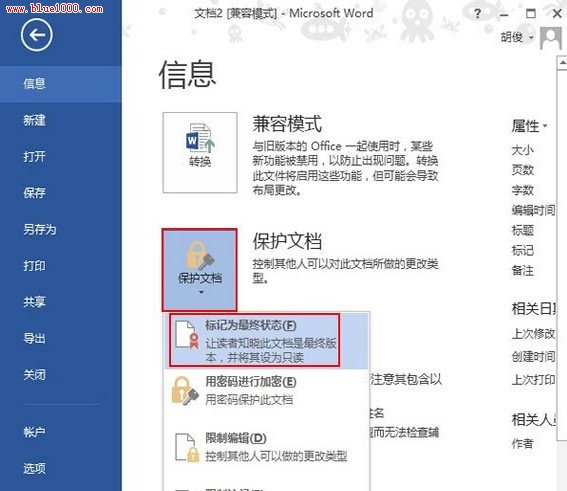
word如何使用制表位 word制表位的使用方法
很多朋友不清楚word制表位是什么,有什么作用,下面小编给大家分享word制表位的使用方法及作用介绍,对word制表位知识感兴趣的朋友一起看看吧
之后word会提示“此文档先被标记为终稿,然后保存”,点击确定,并选择保存路径进行文件保存。保存之后word将有确认升级的提示:“将文档升级到最新的文件格式”,点“确定”按钮。接下来是成功设置的确认框,继续点确认按钮。到此为止,word文档被成功标记为最终版本,并设置为只读,别人不能修改。
当我们再次打开这个文档的时候,word会有最终版本的提示:
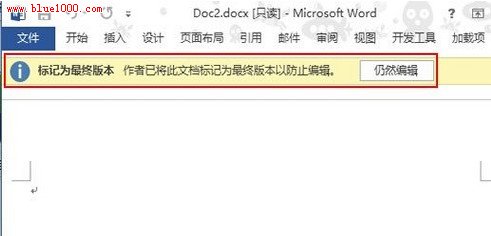
word表格怎么去边框线 word表格去边框线的方法
表格制作一般选用Microsoft Excel表格来制作工作需要的表格,但是也有的需要手绘的话就会用到word里面的表格制作,这里我主要分享一下word表格怎么去边框线,一起看看吧






